win11如何去掉屏保 Win11电脑屏保关闭教程
更新时间:2024-10-28 09:44:45作者:xtyang
Win11系统是微软最新推出的操作系统版本,相比于之前的版本,Win11在界面设计和功能优化上都有了很大的改进,其中屏保功能是Win11系统中常用的功能之一,但是有时候我们可能并不需要它,或者觉得它影响了电脑的使用体验。如何去掉Win11系统的屏保呢?下面就让我们来看看Win11电脑屏保关闭的具体教程。
1、右键点击桌面空白处,在打开的菜单项中,选择个性化;
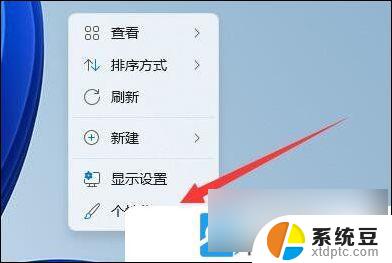
2、个性化设置窗口,找到并点击锁屏界面(锁定屏幕图像、应用和动画);
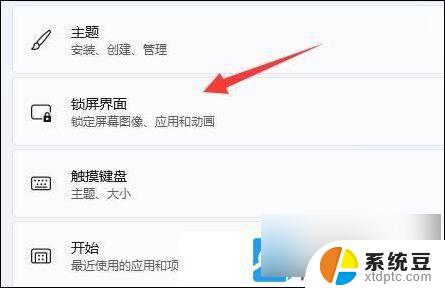
3、相关设置下,点击屏幕保护程序;
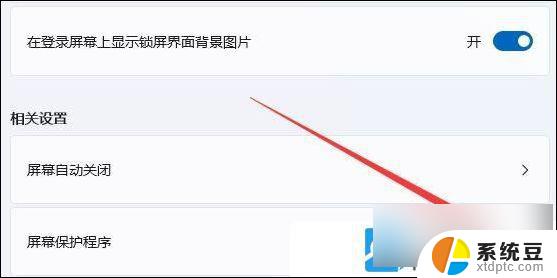
4、将屏幕保护程序设置为无,并点击确定保存;
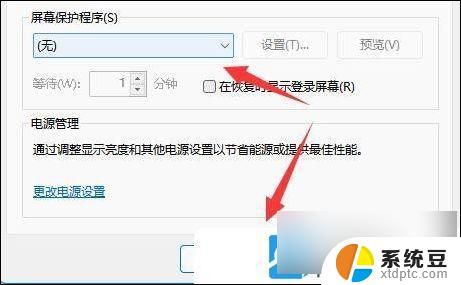
5、返回到刚才的界面,再点击相关设置下的屏幕自动关闭;
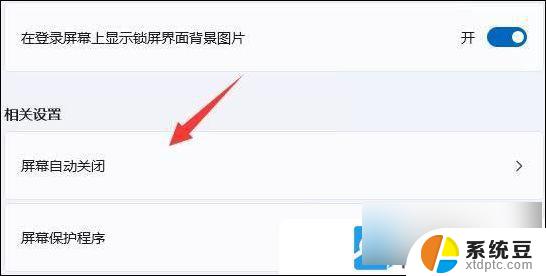
6、展开屏幕和睡眠,将接通电源后。将关闭屏幕和接通电源后,将设备置于睡眠状态,这两个选项都改为从不;
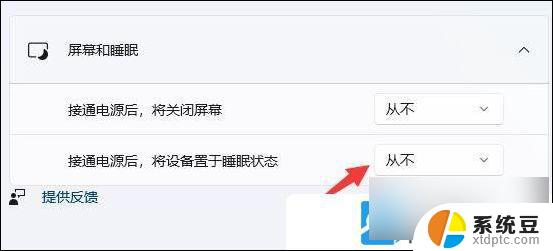
以上就是win11如何去掉屏保的全部内容,还有不懂得用户就可以根据小编的方法来操作吧,希望能够帮助到大家。
win11如何去掉屏保 Win11电脑屏保关闭教程相关教程
- win11屏幕保护壁纸关不掉 Win11电脑屏保关闭教程
- win11系统屏保怎么关闭 Win11电脑屏保关闭教程
- win11怎么取消屏保设置 Win11如何关闭自动屏幕保护
- win11系统怎么设置屏保密码 Win11屏保密码设置教程
- win11显示时间屏保怎么设置 Windows11屏保时间设置教程
- win11关闭全部保护 Win11如何关闭Windows系统保护
- win11屏保显示时间 Windows11屏保时间设置步骤
- 手机投屏电脑怎么投屏win11教程 手机如何连接电脑投屏
- win11屏幕保护设密码 win11屏保密码设置步骤
- win11锁屏壁纸取消 Win11如何关闭锁屏背景
- win11查看电脑虚拟内存 Win11如何查询虚拟内存大小
- win11默认浏览器 ie Windows11设置默认浏览器为ie的方法
- win11切换系统语言在哪里 Win11怎么设置系统语言
- win11怎么设置不锁屏不休眠 Win11电脑设置不休眠
- 投屏到win11笔记本电脑怎么设置 手机电脑投屏连接方法
- win11笔记本设置显示器 Win11笔记本外接显示器设置步骤
win11系统教程推荐
- 1 win11切换系统语言在哪里 Win11怎么设置系统语言
- 2 win11怎么设置不锁屏不休眠 Win11电脑设置不休眠
- 3 win11桌面添加天气 Win10/11电脑锁屏界面天气怎么显示
- 4 win11关机快捷键如何使用 Win11键盘快捷键关机操作步骤
- 5 win11您没有权限访问\\ Win11显示无权访问文档怎么解决
- 6 win11怎么固定右键更多选项 Win11右键菜单如何自定义设置更多选项
- 7 win11电脑指针 反转 样式 Win11设置鼠标指针样式为反转的步骤
- 8 win11如何让店里边别的电脑共享 Win11文件夹共享设置方法
- 9 win11永久去除桌面图标快捷方式 win11桌面图标快捷方式删除教程
- 10 win11怎么预览播放视频 腾讯会议App如何实时显示视频预览